Cómo arreglar el problema de Photoshop 'Scratch Disks are Full' en PC con Windows 10
Actualizado 2023 de enero: Deje de recibir mensajes de error y ralentice su sistema con nuestra herramienta de optimización. Consíguelo ahora en - > este enlace
- Descargue e instale la herramienta de reparación aquí.
- Deja que escanee tu computadora.
- La herramienta entonces repara tu computadora.
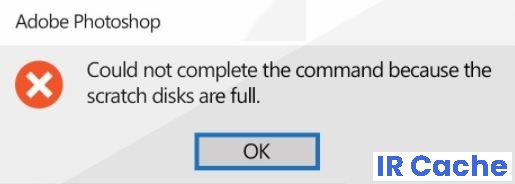
Cuando se ejecuta Photoshop, utiliza un disco de memoria virtual para almacenar datos temporalmente. Este es el espacio en su disco duro o SSD que Photoshop usa para almacenar partes de documentos y su estado en la ventana Historial que no caben en la memoria principal de su computadora. De forma predeterminada, Adobe Photoshop utiliza el disco duro de la computadora, donde está instalado el sistema operativo, como la unidad principal para el almacenamiento de datos.
A veces, los usuarios informan que cuando intentan realizar una acción en Adobe Photoshop, reciben un mensaje de error: “Su solicitud falló porque el disco de trabajo está lleno.
Siga leyendo para comprender por qué ocurre este error y cómo solucionarlo.
Notas importantes:
Ahora puede prevenir los problemas del PC utilizando esta herramienta, como la protección contra la pérdida de archivos y el malware. Además, es una excelente manera de optimizar su ordenador para obtener el máximo rendimiento. El programa corrige los errores más comunes que pueden ocurrir en los sistemas Windows con facilidad - no hay necesidad de horas de solución de problemas cuando se tiene la solución perfecta a su alcance:
- Paso 1: Descargar la herramienta de reparación y optimización de PC (Windows 11, 10, 8, 7, XP, Vista - Microsoft Gold Certified).
- Paso 2: Haga clic en "Start Scan" para encontrar los problemas del registro de Windows que podrían estar causando problemas en el PC.
- Paso 3: Haga clic en "Reparar todo" para solucionar todos los problemas.
¿Qué causa el error "Scratch Disks are Full" en Photoshop?

- Demasiado caché de Photoshop: Si su programa no puede borrar la caché automáticamente, la caché crece y ocupa mucho espacio en el disco, lo que puede llevar al mensaje de error "El comando no se puede ejecutar porque los discos de memoria virtual están llenos".
- Demasiados archivos temporales: Algunos usuarios cierran Photoshop sin darle tiempo suficiente para que se cierre correctamente. Este comportamiento conduce a una gran cantidad de archivos temporales que ocupan demasiado espacio en disco.
- Espacio insuficiente en el disco: Si no hay suficiente espacio en la RAM, Photoshop usa espacio en disco (generalmente la unidad C) como espacio virtual temporal, lo que puede provocar el problema de "Scratch Disks Full".
¿Cómo reparar el error "Scratch Disks are Full" en Photoshop?
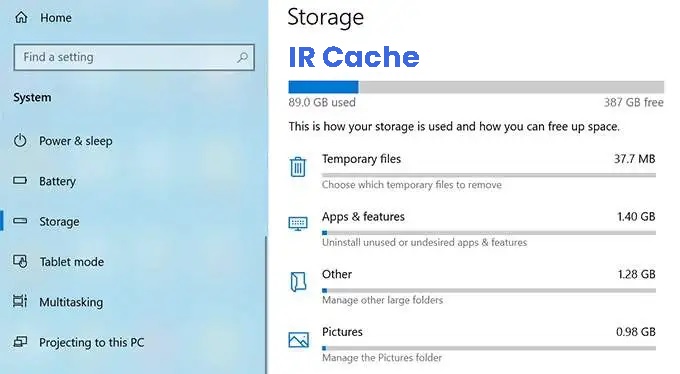
Verifique la cantidad de memoria en Windows
- Abra la aplicación de configuración.
- En la siguiente pantalla, haga clic en Sistema.
- Seleccione Memoria para ver la información de la memoria de su computadora.
- Verá qué está ocupando cuánto espacio en la memoria. Esto le ayudará a decidir qué eliminar.
Eliminar archivos temporales de Photoshop
- Presione Windows + R para abrir Ejecutar, escriba "% temp%" y presione Entrar.
- Cuando se abra la carpeta temporal, busque archivos llamados Photoshop o PST.
- Haga clic con el botón derecho en estos archivos y seleccione Eliminar.
- Haga clic con el botón derecho en la Papelera de reciclaje en su escritorio y seleccione Vaciar papelera de reciclaje.
- En una Mac, puede usar Spotlight para buscar y eliminar archivos temporales.
Cambiar el disco de memoria virtual en Photoshop
- Inicie Photoshop en su computadora.
- Haga clic en el menú de Photoshop en la parte superior de la pantalla, elija Preferencias, luego Rendimiento.
- Habilite y deshabilite las unidades de memoria virtual en Unidades de memoria virtual.
Desactive la función de reparación automática en Photoshop
- Inicie Photoshop en su computadora.
- Haga clic en Photoshop en la parte superior, seleccione Preferencias y elija Administración de archivos.
- Desmarque Guardar automáticamente la información de restauración cada vez.
Preguntas Frecuentes
¿Por qué Adobe Photoshop siempre informa que los discos duros están llenos?
De forma predeterminada, Photoshop utiliza el disco duro donde está instalado el sistema operativo como su unidad de trabajo principal. Cuando aparece el mensaje de error "El disco de memoria virtual está lleno", a menudo significa que los discos duros utilizados como disco de memoria virtual ya no tienen el espacio necesario para realizar el trabajo.
¿Cómo borro un disco de memoria virtual en Photoshop?
- Inicie Photoshop y haga clic en Photoshop en la barra de menú.
- Vaya a Preferencias -> Scratch Discs.
- En la ventana Opciones de disco de memoria virtual, seleccione la unidad externa que desea utilizar como disco de memoria virtual y desmarque la opción Disco duro integrado con poca capacidad de almacenamiento.
- Haga clic en Aceptar para continuar.
¿Cómo soluciono el mensaje de error "Los discos temporales están llenos" en Photoshop?
También puede corregir el error "Disco rayado lleno" seleccionando discos adicionales como rayados. Mantenga presionada la tecla Cmd + Opción (macOS) o Ctrl + Alt (Windows) mientras inicia la aplicación y configure un nuevo disco para su sistema en el cuadro de diálogo "Preferencias de disco temporal".

